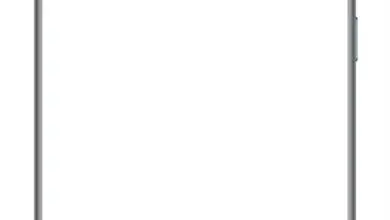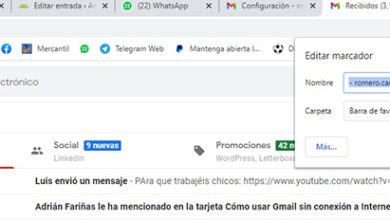Foto di Google: come creare collage e animazioni con le tue foto
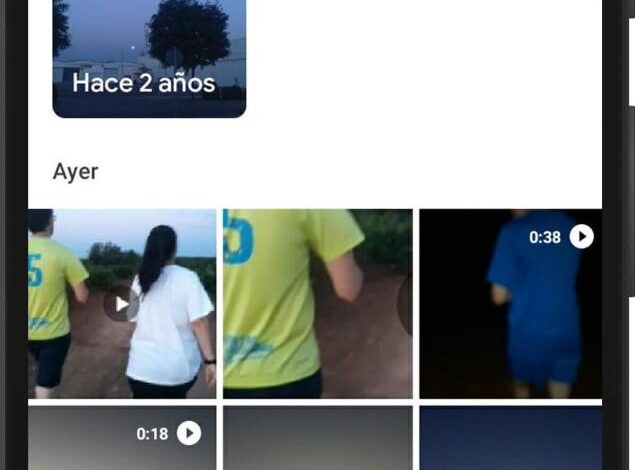
Google Foto, il servizio di archiviazione di immagini nel cloud, ha anche interessanti funzionalità per creare combinazioni di foto in pochi secondi. Dopo aver esaminato come creare filmati animati nell’app Google, in questo articolo spiegheremo come creare collage e animazioni in Google Foto con le tue immagini.
Il servizio fotografico, che ha ricevuto di recente un nuovo logo e un importante restyling, non solo ti permette di archiviare le tue immagini nel cloud per mantenerle più sicure, ma ha anche funzioni specifiche per modificarle e creare con esse ottime combinazioni. Senza ulteriori indugi, vediamo come realizzare collage e animazioni con le tue foto nell’app Android.
Google Foto: come realizzare collage e animazioni con le tue foto
La procedura per realizzare collage e animazioni in Google Foto è simile, anche se cambiano i passaggi finali. Pertanto, abbiamo deciso di suddividerli in modo che il processo che devi seguire per creare entrambi i tipi di combinazioni sia più chiaro. Cominciamo con i collage.

Google Foto ha una funzione specifica per creare collage con le tue immagini.
Come creare collage in Google Foto
Come già saprai, un collage è un gruppo di foto combinate in un’unica immagine. La funzione di Google Foto è abbastanza semplice, semplificando la creazione di queste combinazioni in pochi secondi. Il rovescio della medaglia è che non ti offre la possibilità di scegliere diversi modelli o bordi per giocare con il layout del collage.
Sulla piattaforma Google puoi creare collage da 2 a 9 foto, un limite massimo di elementi che puoi selezionare. Passo dopo passo, spieghiamo come creare collage in Google Foto.
- Apri l’app Google Foto sul tuo Android.
- Fare clic su Libreria, nell’angolo destro del menu in basso.
- Seleziona Utilità.
- Nella sezione Crea, clicca su Collage.
- Seleziona le foto che faranno parte del collage (ricorda che possono essere un massimo di 9).
- Fare clic su Crea nell’angolo in alto a destra.
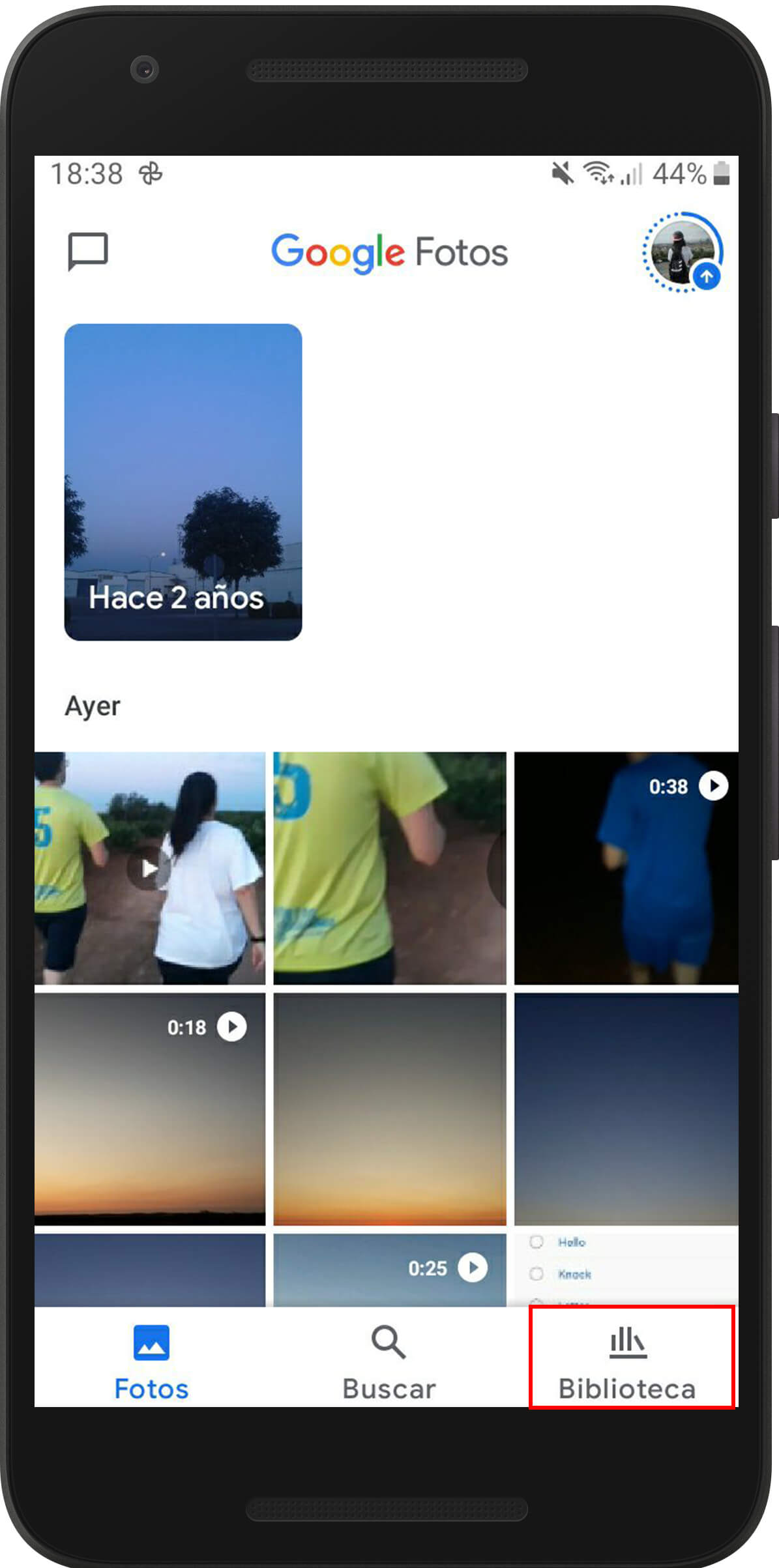
In pochi secondi il collage apparirà sullo schermo e potrai salvarlo o condividerlo tramite altre app sul terminale. Inoltre, puoi anche applicare diversi filtri predefiniti o modificare aspetti come luce o colore. Se non sei soddisfatto del risultato finale della combinazione delle immagini, puoi eliminare il collage tramite il pulsante del cestino.
Come creare animazioni in Google Foto
Le animazioni di Google Foto sono un insieme di immagini che vengono raggruppate per creare una foto di un oggetto in movimento, ovvero una successione delle immagini che hai selezionato. A differenza dei collage, per realizzare un’animazione puoi scegliere da 2 a 50 foto. Per crearli, devi seguire i seguenti passaggi:
- Apri l’app Google Foto sul tuo Android.
- Fare clic su Libreria, nell’angolo destro del menu in basso.
- Seleziona Utilità.
- Nella sezione Crea, clicca su Animazione.
- Seleziona le foto che faranno parte dell’animazione (ricorda che possono essercene un massimo di 50).
- Fare clic su Crea nell’angolo in alto a destra.
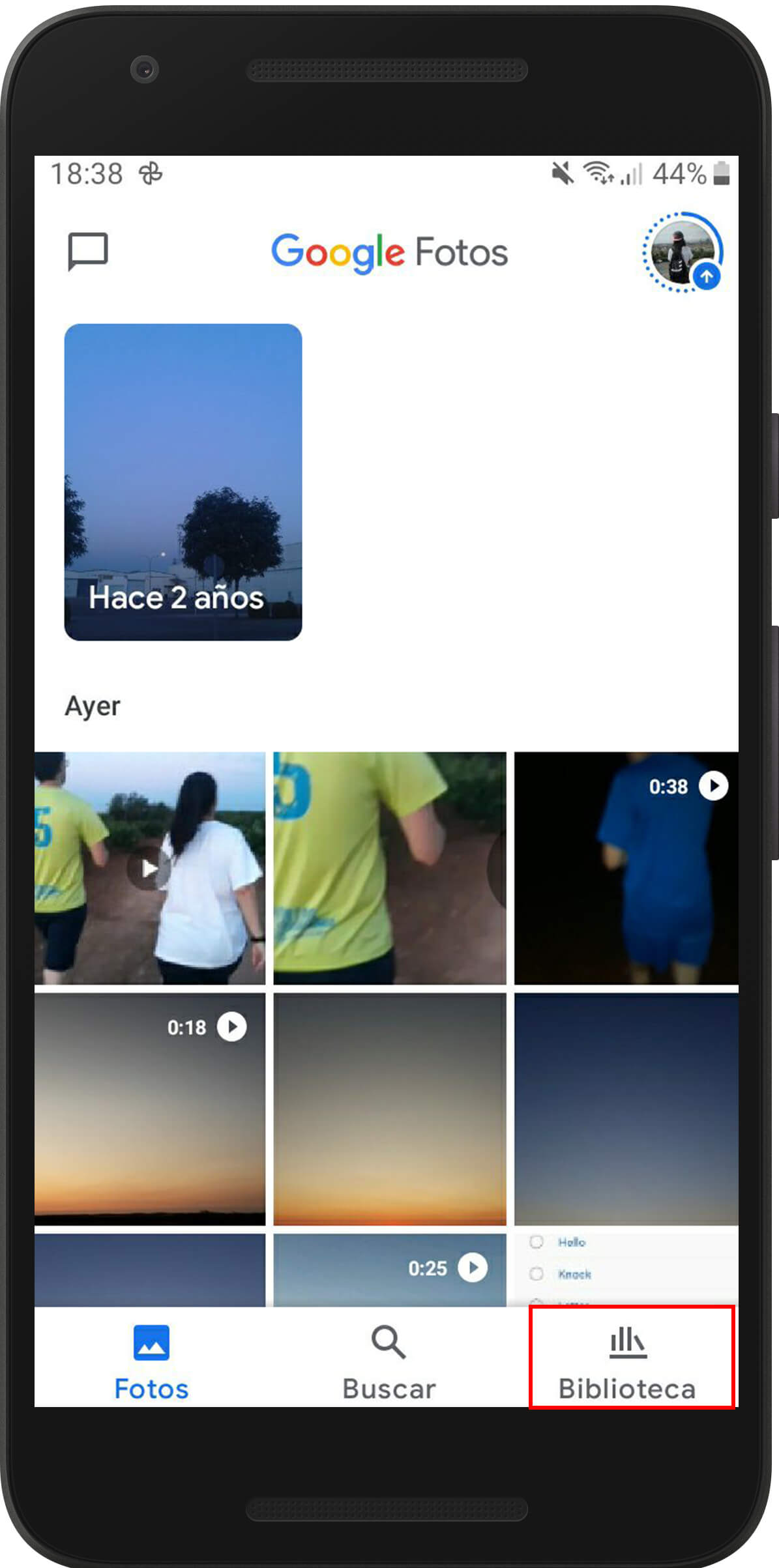
Non dovrai aspettare nulla per vedere come apparirà l’animazione creata da Google Foto. In questo caso, non potrai modificarne l’aspetto, ma potrai condividerlo tramite piattaforme come WhatsApp o Instagram. Come hai visto, realizzare collage e animazioni in Google Foto non richiede complicazioni e ti eviterà di dover scaricare altre app per creare combinazioni così utili.